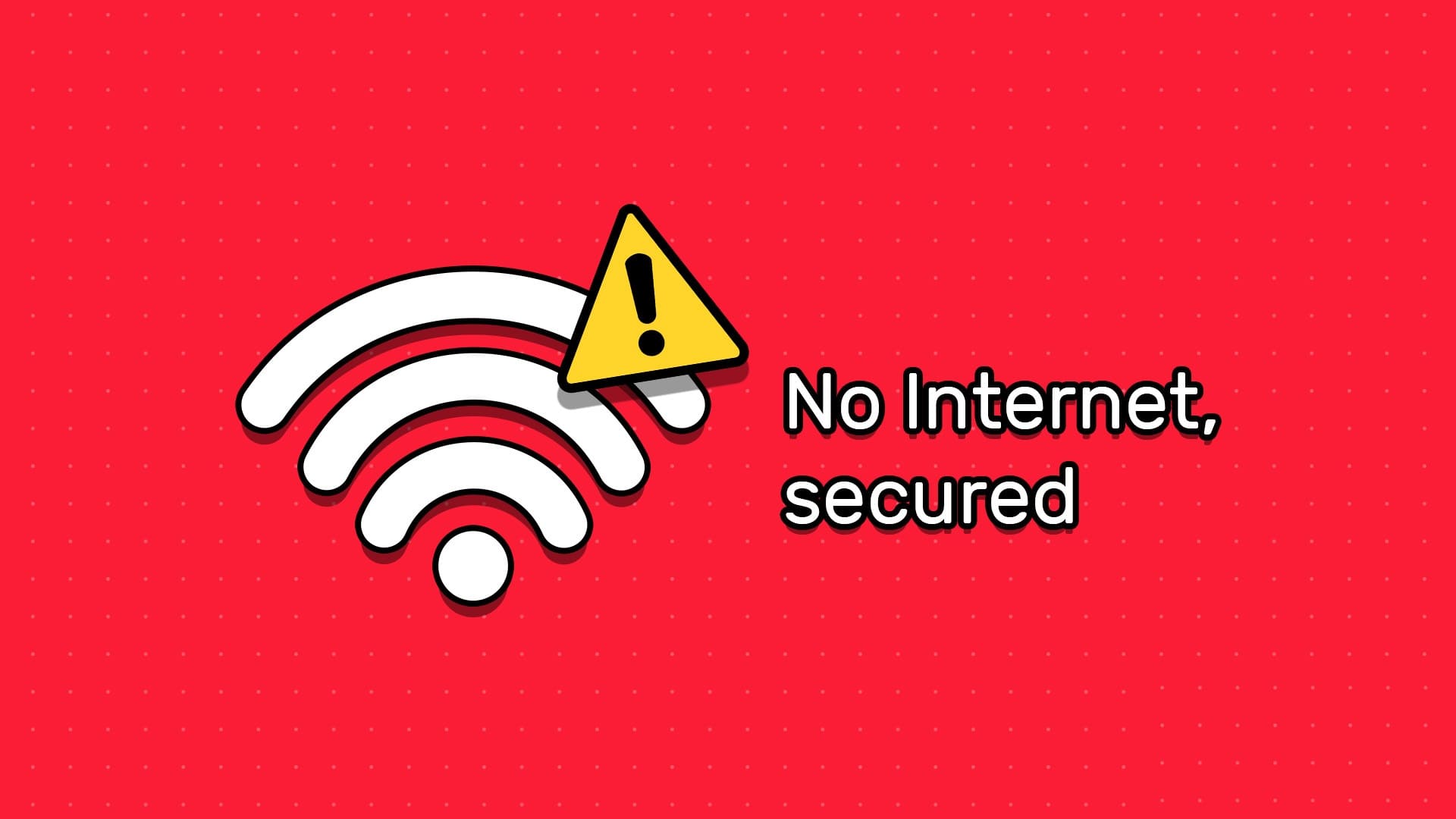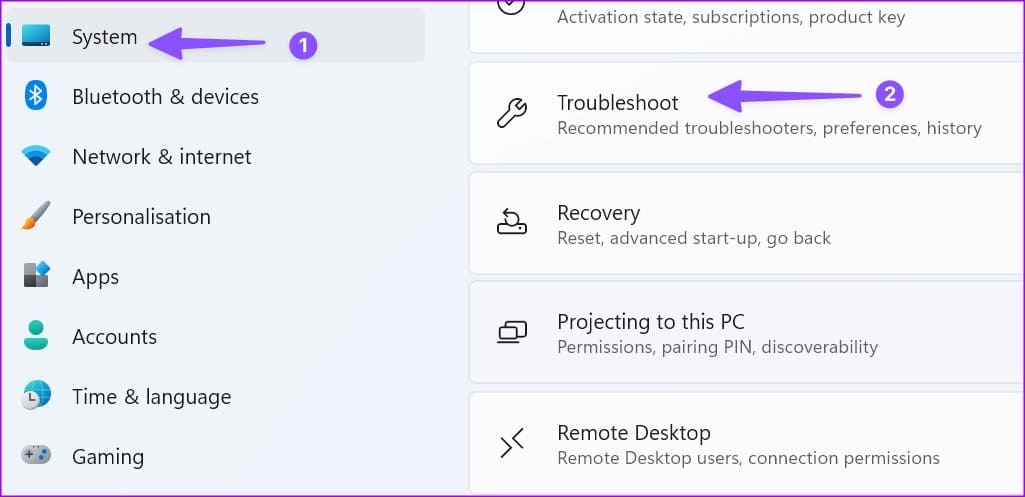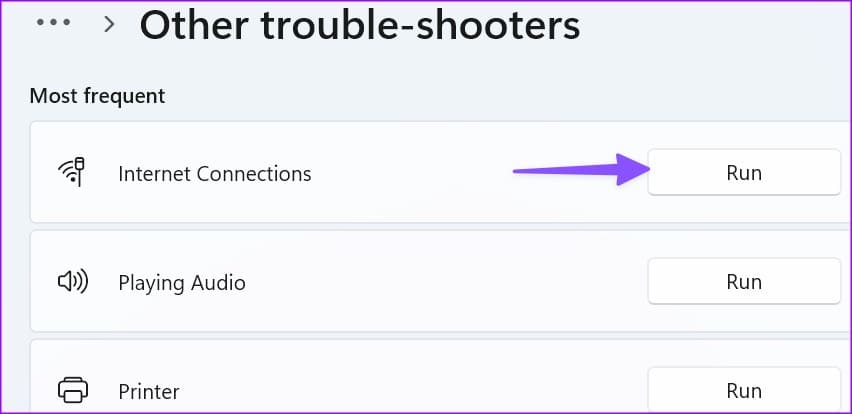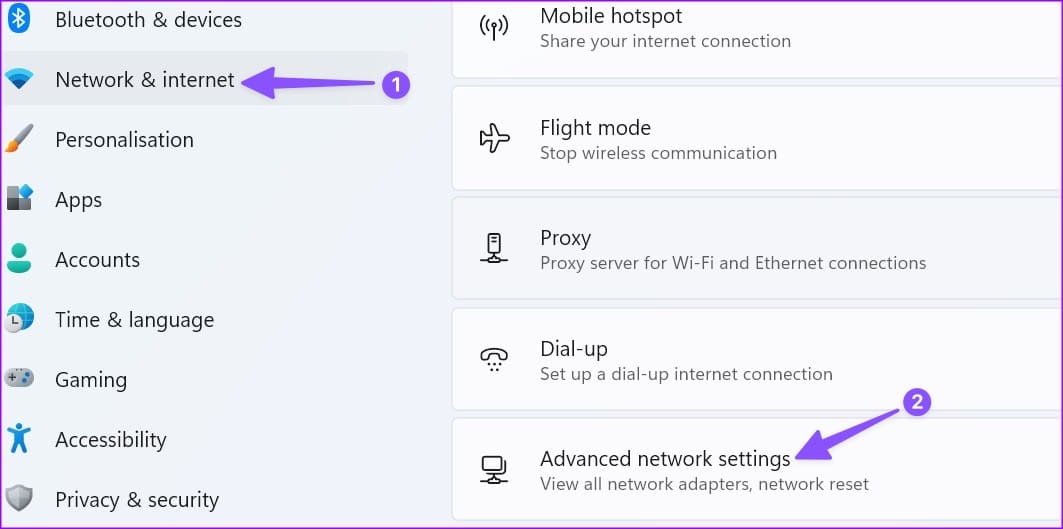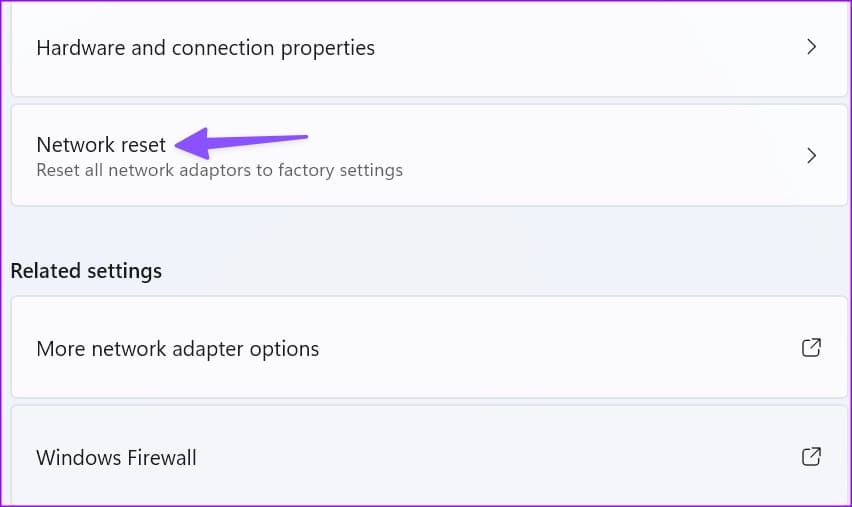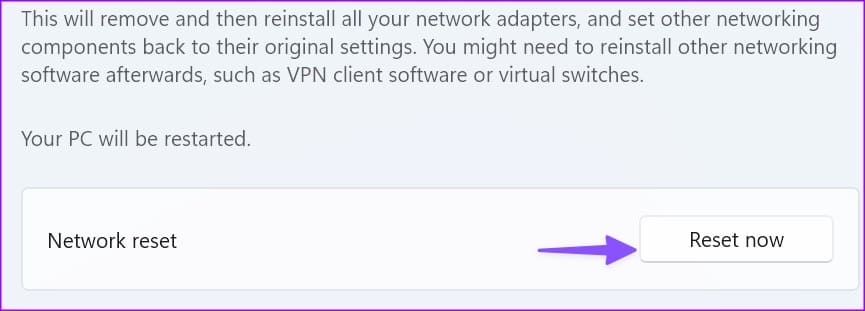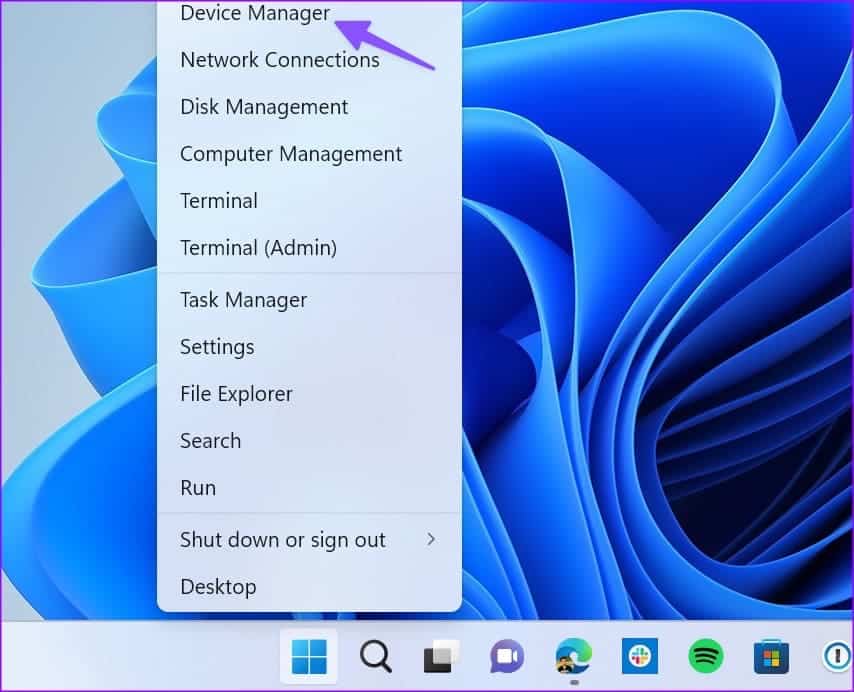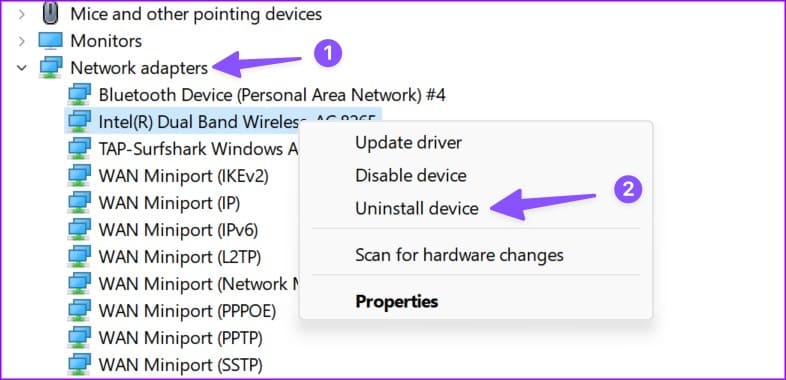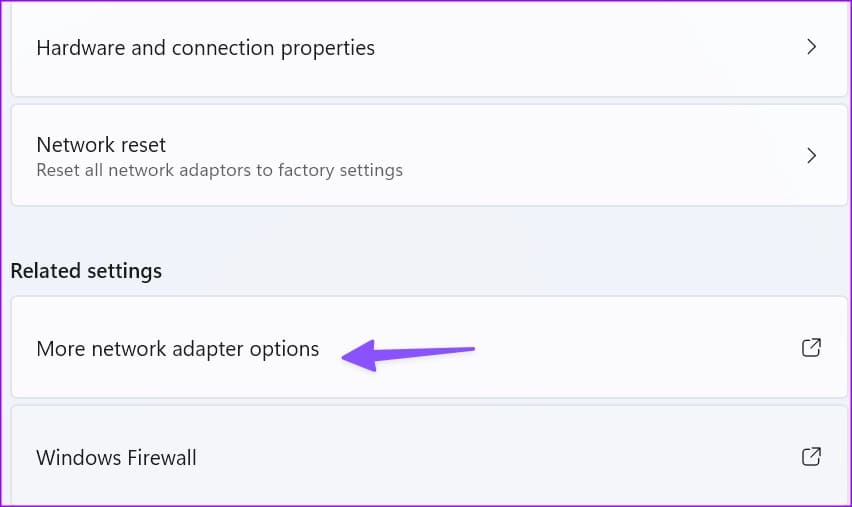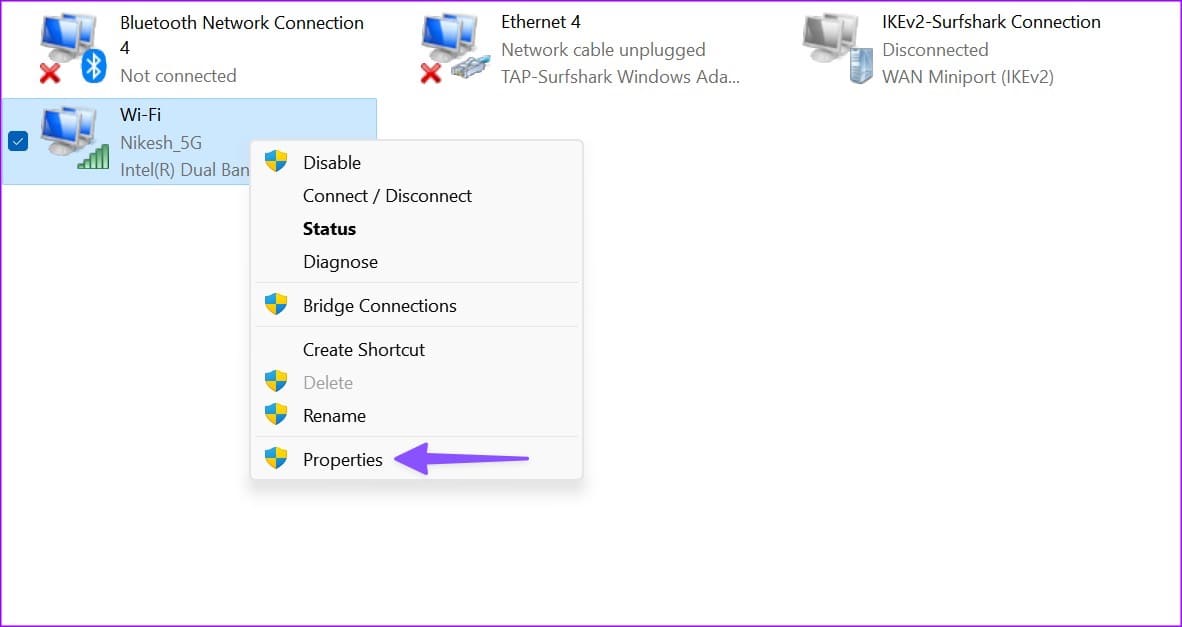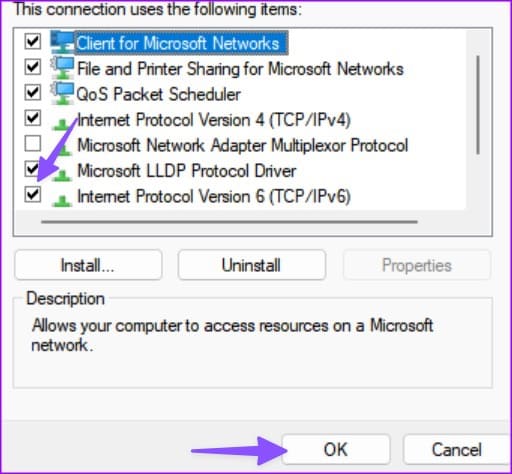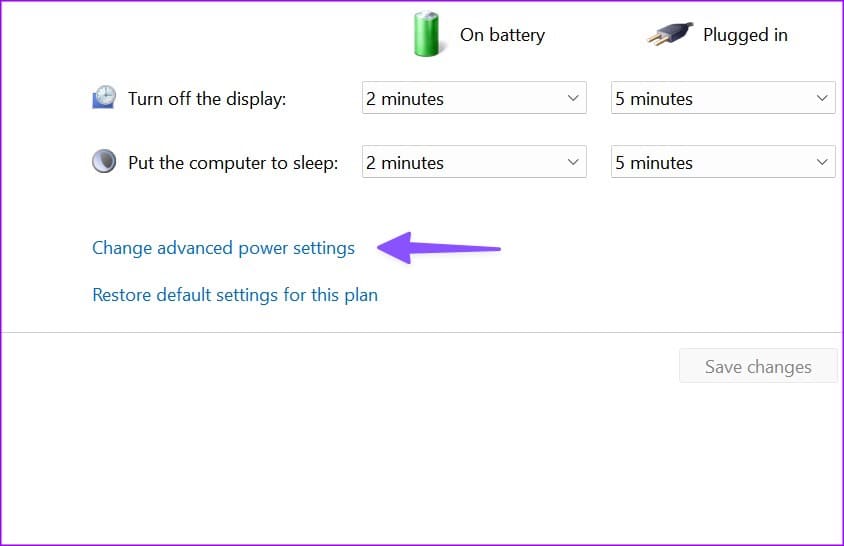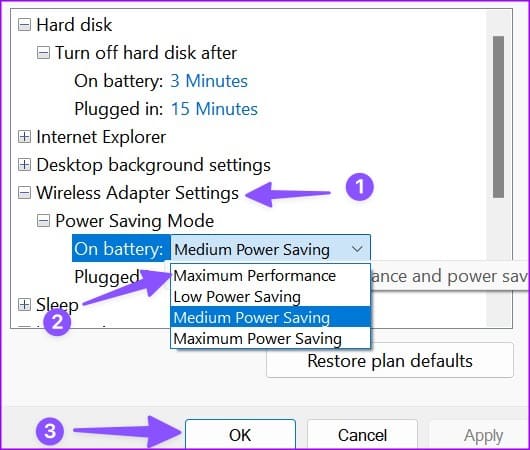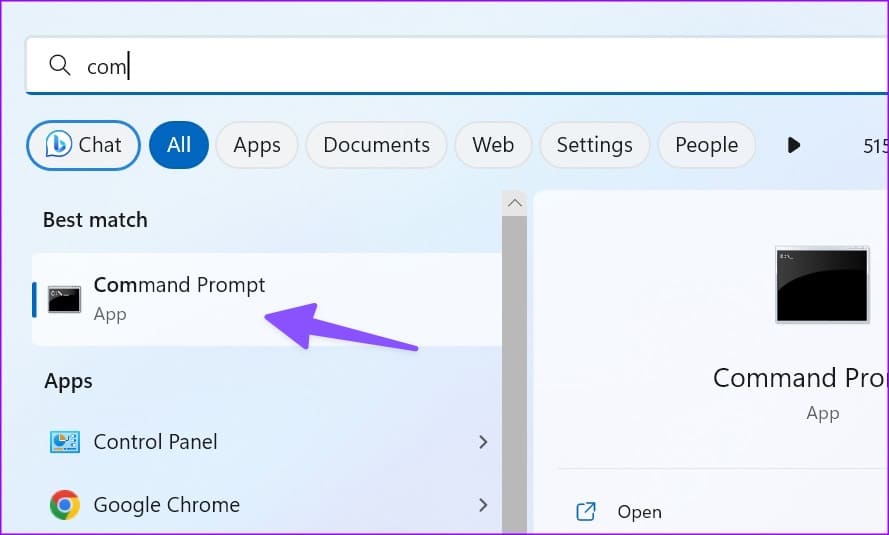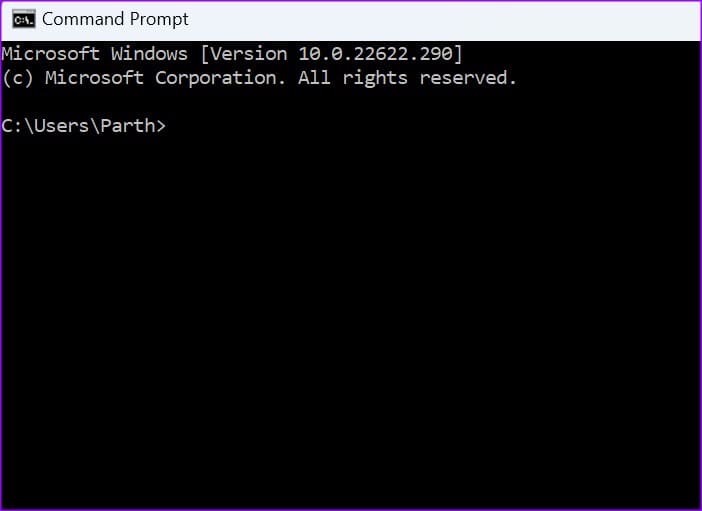修復 Windows 12 上無互聯網、安全錯誤的 11 種最佳方法
Windows 可以通過發送“沒有互聯網,安全”消息來迷惑您。 在開始對計算機上的 Internet 連接進行故障排除之前,您應該首先熟悉加密郵件。 以下是修復 Windows 11 上“無互聯網,鎖定”的最佳方法。
正如錯誤所暗示的那樣, Internet 連接在計算機上停止工作 Windows 個人版。 在 Windows 上導致此類問題的因素有多種。 讓我們解決這個問題。
WINDOWS 上的“No Internet, Secured”是什麼意思
您的計算機通過無線或以太網連接連接到路由器。 它還與連接到路由器的其他設備聯網。 它通常被稱為局域網 (LAN)。 “沒有安全的互聯網連接”錯誤表明您的計算機與路由器的無線連接是安全的並且工作正常,但它沒有接收到任何數據。
1. 諮詢您的互聯網服務提供商
本地 ISP(互聯網服務提供商)的服務器端服務中斷會導致 Windows 出現“無互聯網,鎖定”等問題。 你可以去 Downdetector 並蒐索您當地的 ISP。 您可能會注意到高度波動的圖表和用戶抱怨的評論。
您還可以與您的互聯網服務提供商核實您的互聯網計劃。 如果數據用完,Internet 將停止在您的計算機上運行。
2.禁用VPN
VPN 服務通過公司的服務器重定向您的互聯網流量以掩蓋您的 IP 地址。 當這些 VPN 服務器之一出現故障時,您可能會注意到您的計算機上出現“離線,鎖定”消息。 您可以連接到另一個 VPN 服務器或暫時禁用它。
3.運行在線故障排除工具
Windows 帶有一個內置的疑難解答程序來修復與網絡相關的問題。
相片1: 按鍵盤快捷鍵 的Windows + I 運行應用程序 設置
相片2: 定位 找出錯誤並解決它 並打開其他疑難解答。
到第 3 步:點擊按鈕 就業 在 Internet 連接疑難解答旁邊,然後再次檢查。
4.重置網絡設置
重置網絡設置是修復錯誤的另一個好方法。離線,安全。” 在 Windows 中。 重新安裝所有網絡適配器並將網絡組件恢復為出廠設置。 您可能需要重新設置 VPN 客戶端。
相片1: 按鍵盤快捷鍵 的Windows + I 打開 設置應用程序。
相片2: 去 網絡設置 名列前茅 網絡和互聯網。
進入第 3 步: 定位 網絡重置。
閱讀重置網絡設置的含義並點擊立即重置。
5.更改WI-FI頻率
如果您有一台舊的 Windows 筆記本電腦,它可能無法很好地使用 5GHz Wi-Fi 頻率。 您可以連接到 2.4GHz Wi-Fi 頻率並重試。 雖然速度較慢且範圍不廣,但 2.4GHz 的頻率與舊設備兼容。
6.重啟路由器
如果所有連接的設備都出現網絡連接問題,請重新啟動路由器並重試。 您也可以將路由器固件更新到最新版本。
7.嘗試以太網連接
以太網連接可在您的計算機上提供可靠、高速的互聯網。 如果 Wi-Fi 適配器工作正常,請將其從計算機上移除並使用以太網端口。 查看我們的指南 如果以太網連接不工作 在你的電腦。
8.重新安裝網卡驅動
如果以太網連接不工作或可用,請在 PC 上重新安裝網絡適配器驅動程序。
第1步:右鍵單擊 Windows 鍵,然後從高級用戶菜單中選擇設備管理器。
相片2: 展開列表 網絡適配器 並點擊 鼠 就在適配器上。
進入第 3 步: 定位 卸載設備。
重新啟動計算機,讓 Windows 自動重新安裝網絡適配器驅動程序。
9.更改網絡設置
您可以暫時禁用 IPv6 並修復 Windows 上的“無互聯網,安全”錯誤。
相片1: 按鍵盤快捷鍵 的Windows + I 打開應用程序 設置.
相片2: 轉到列表中的高級網絡設置 網絡和互聯網。
到第 3 步: 定位 “更多網絡適配器選項”。
步 4: 右鍵單擊網絡 Wi-Fi 並打開 特性。
相片5: 禁用 互聯網協議版本6 並點擊 OK.
10.更改電源管理設置
有時,電源設置可以讓網絡適配器在幾小時不活動後進入睡眠狀態。 必須使用以下步驟進行調整。
相片1: 按 Windows 鍵,然後鍵入 編輯電源計劃 並按下 Enter.
相片2: 定位 “更改高級電源設置”。
進入第 3 步: 展開無線網絡設置。 定位 省電模式。
相片4: 筆記本電腦開啟時選擇“最高性能” 電池. 點擊 تطبيق 並選擇 好的.
11.清除DNS緩存
您可以清除計算機的 DNS 緩存並重試。 您需要以管理員身份使用命令提示符來執行命令。
相片1: 點擊 視窗鍵 並鍵入命令提示符。 右鍵單擊結果中的命令提示符並選擇 以管理員身份運行。
相片2: 寫 ipconfig/flushdns 並按 Enter。
看到消息後 已成功清除 DNS 解析器緩存 關閉應用程序並檢查您的 Wi-Fi。
12.刪除第三方殺毒軟件
第三方防病毒軟件可能會干擾您計算機上的網絡連接。 您需要卸載這些應用程序並重試。 我們建議堅持使用 Windows 內置安全性來刪除虛假文件。 如果 Windows 安全中心無法正常工作,請查看我們專門解決問題的帖子。
在 Windows 上訪問互聯網
Windows 上的“沒有互聯網,安全”錯誤會立即中斷您的工作流程。 將此帖子加入書籤,並在每次遇到相同問題時訪問它。 什麼技巧對你有用? 在評論中分享您的結果。